初中信息技术八年级上册教案-河南科学技术出版社
- 格式:docx
- 大小:100.17 KB
- 文档页数:41
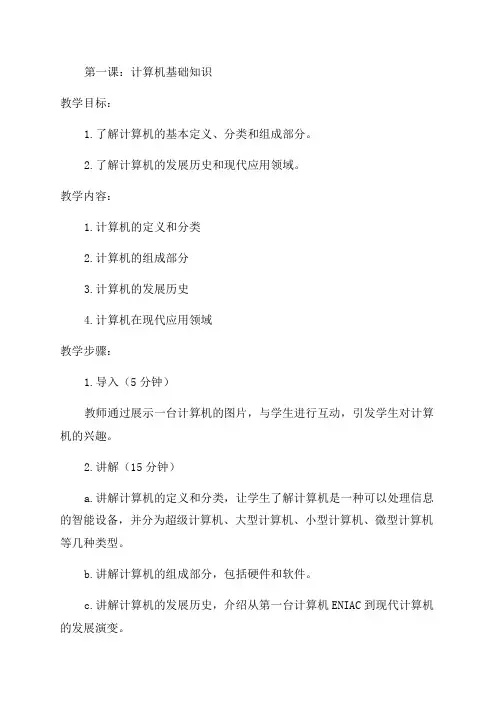
第一课:计算机基础知识教学目标:1.了解计算机的基本定义、分类和组成部分。
2.了解计算机的发展历史和现代应用领域。
教学内容:1.计算机的定义和分类2.计算机的组成部分3.计算机的发展历史4.计算机在现代应用领域教学步骤:1.导入(5分钟)教师通过展示一台计算机的图片,与学生进行互动,引发学生对计算机的兴趣。
2.讲解(15分钟)a.讲解计算机的定义和分类,让学生了解计算机是一种可以处理信息的智能设备,并分为超级计算机、大型计算机、小型计算机、微型计算机等几种类型。
b.讲解计算机的组成部分,包括硬件和软件。
c.讲解计算机的发展历史,介绍从第一台计算机ENIAC到现代计算机的发展演变。
d.讲解计算机在现代应用领域的广泛应用,包括科学研究、工程设计、商业管理、教育等方面。
3.思考和讨论(10分钟)学生们讨论计算机的发展对人类生活的影响,思考计算机在现代社会中的作用。
4.小组活动(15分钟)将学生分成小组,每组选择一个现代应用领域,探索该领域中计算机的应用,例如:医学、交通运输、农业等。
学生们展示自己的调查结果和意见。
5.总结和复习(10分钟)教师对本节课的内容进行总结,并布置作业,让学生复习计算机的基本知识。
第二课:计算机硬件教学目标:1.了解计算机硬件的分类和功能。
2.了解常见的输入、输出设备。
教学内容:1.计算机硬件的分类和功能2.常见的输入设备3.常见的输出设备教学步骤:1.导入(5分钟)教师通过图片和实物展示常见的计算机硬件设备,引发学生对计算机硬件的兴趣。
2.讲解(15分钟)a.讲解计算机硬件的分类和功能,包括主机、外设和存储设备等。
b.讲解常见的输入设备,如键盘、鼠标、摄像头等。
c.讲解常见的输出设备,如显示器、打印机、音箱等。
3.操作演示(20分钟)教师演示如何连接和使用常见的输入设备和输出设备,让学生亲自试一试,加深理解。
4.小组合作(15分钟)将学生分成小组,每组选择一个计算机硬件设备,研究其具体功能和操作注意事项,并向全班进行展示。
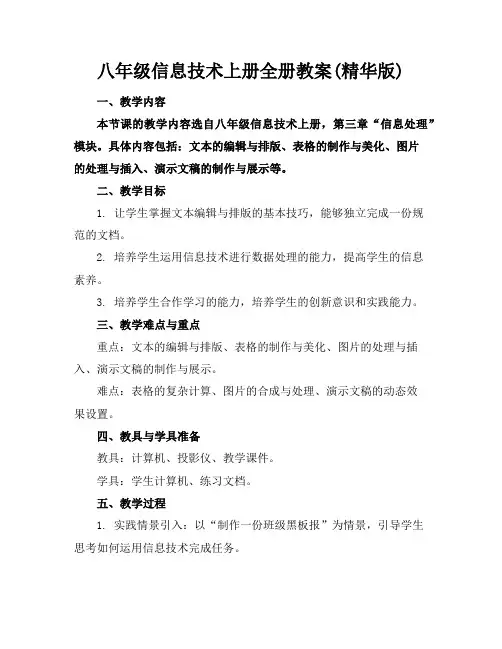
八年级信息技术上册全册教案(精华版)一、教学内容本节课的教学内容选自八年级信息技术上册,第三章“信息处理”模块。
具体内容包括:文本的编辑与排版、表格的制作与美化、图片的处理与插入、演示文稿的制作与展示等。
二、教学目标1. 让学生掌握文本编辑与排版的基本技巧,能够独立完成一份规范的文档。
2. 培养学生运用信息技术进行数据处理的能力,提高学生的信息素养。
3. 培养学生合作学习的能力,培养学生的创新意识和实践能力。
三、教学难点与重点重点:文本的编辑与排版、表格的制作与美化、图片的处理与插入、演示文稿的制作与展示。
难点:表格的复杂计算、图片的合成与处理、演示文稿的动态效果设置。
四、教具与学具准备教具:计算机、投影仪、教学课件。
学具:学生计算机、练习文档。
五、教学过程1. 实践情景引入:以“制作一份班级黑板报”为情景,引导学生思考如何运用信息技术完成任务。
2. 文本的编辑与排版:讲解文本的基本操作,如字体、字号、颜色、对齐方式的设置,并通过示例进行演示。
学生随堂练习,教师个别指导。
3. 表格的制作与美化:讲解表格的基本操作,如列、行的添加与删除,单元格的合并与拆分,边框和底纹的设置,并通过示例进行演示。
学生随堂练习,教师个别指导。
4. 图片的处理与插入:讲解图片的基本操作,如剪裁、旋转、翻转、颜色调整,以及如何在文档中插入图片,并通过示例进行演示。
学生随堂练习,教师个别指导。
5. 演示文稿的制作与展示:讲解演示文稿的基本操作,如幻灯片的添加与删除,文字、图片、图表的插入,动画和过渡效果的设置,并通过示例进行演示。
学生随堂练习,教师个别指导。
六、板书设计板书设计如下:1. 文本编辑与排版:字体、字号、颜色、对齐方式2. 表格制作与美化:列、行、单元格、边框、底纹3. 图片处理与插入:剪裁、旋转、翻转、颜色调整4. 演示文稿制作与展示:幻灯片、文字、图片、图表、动画、过渡效果七、作业设计1. 作业题目:制作一份班级黑板报。
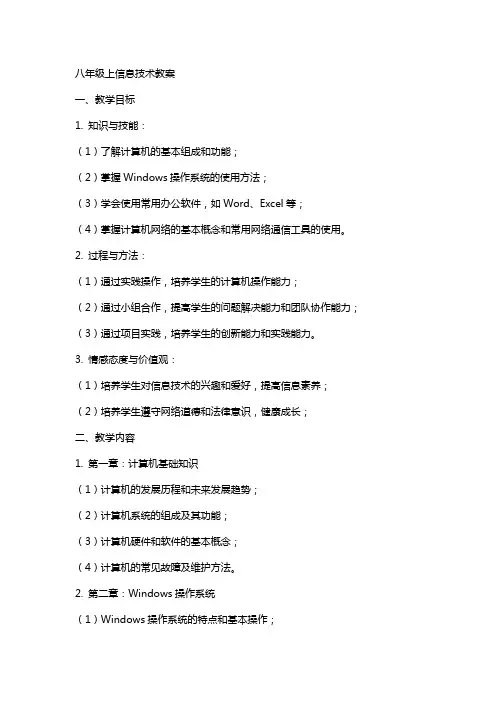
八年级上信息技术教案一、教学目标1. 知识与技能:(1)了解计算机的基本组成和功能;(2)掌握Windows操作系统的使用方法;(3)学会使用常用办公软件,如Word、Excel等;(4)掌握计算机网络的基本概念和常用网络通信工具的使用。
2. 过程与方法:(1)通过实践操作,培养学生的计算机操作能力;(2)通过小组合作,提高学生的问题解决能力和团队协作能力;(3)通过项目实践,培养学生的创新能力和实践能力。
3. 情感态度与价值观:(1)培养学生对信息技术的兴趣和爱好,提高信息素养;(2)培养学生遵守网络道德和法律意识,健康成长;二、教学内容1. 第一章:计算机基础知识(1)计算机的发展历程和未来发展趋势;(2)计算机系统的组成及其功能;(3)计算机硬件和软件的基本概念;(4)计算机的常见故障及维护方法。
2. 第二章:Windows操作系统(1)Windows操作系统的特点和基本操作;(2)文件和文件夹的管理;(3)系统设置和优化;(4)常用系统工具的使用。
3. 第三章:文字处理软件Word(1)Word的基本操作和界面布局;(2)文档的编辑和排版;(3)表格的制作和数据处理;(4)插入图片、图表和艺术字等元素。
4. 第四章:电子表格软件Excel(1)Excel的基本操作和界面布局;(2)单元格的格式设置和数据录入;(3)公式和函数的使用;(4)图表的绘制和数据分析。
5. 第五章:计算机网络(1)计算机网络的基本概念和组成;(2)Internet的基本概念和常用网络通信工具;(3)浏览器的使用和网页制作;(4)网络安全的认识和防护措施。
三、教学方法1. 采用讲授法、示范法、实践法、小组合作等教学方法;2. 利用多媒体教学资源,如课件、视频、案例等,提高教学效果;3. 创设实践性任务,培养学生的实际操作能力和问题解决能力;4. 注重个体差异,因材施教,使每个学生都能在原有基础上得到提高和发展。
四、教学评价1. 过程性评价:关注学生在学习过程中的态度、参与度、合作意识和能力;2. 结果性评价:评价学生掌握知识与技能的程度,以及运用信息技术解决实际问题的能力;3. 综合性评价:结合学生的课堂表现、作业完成情况、实践操作能力等多方面进行评价。
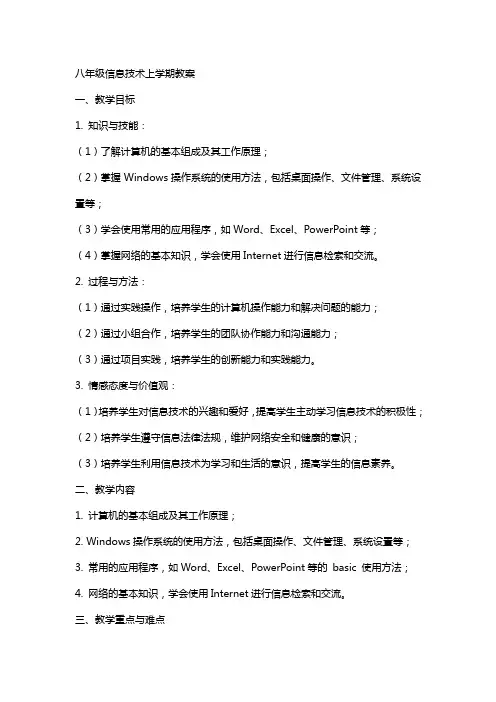
八年级信息技术上学期教案一、教学目标1. 知识与技能:(1)了解计算机的基本组成及其工作原理;(2)掌握Windows操作系统的使用方法,包括桌面操作、文件管理、系统设置等;(3)学会使用常用的应用程序,如Word、Excel、PowerPoint等;(4)掌握网络的基本知识,学会使用Internet进行信息检索和交流。
2. 过程与方法:(1)通过实践操作,培养学生的计算机操作能力和解决问题的能力;(2)通过小组合作,培养学生的团队协作能力和沟通能力;(3)通过项目实践,培养学生的创新能力和实践能力。
3. 情感态度与价值观:(1)培养学生对信息技术的兴趣和爱好,提高学生主动学习信息技术的积极性;(2)培养学生遵守信息法律法规,维护网络安全和健康的意识;(3)培养学生利用信息技术为学习和生活的意识,提高学生的信息素养。
二、教学内容1. 计算机的基本组成及其工作原理;2. Windows操作系统的使用方法,包括桌面操作、文件管理、系统设置等;3. 常用的应用程序,如Word、Excel、PowerPoint等的basic 使用方法;4. 网络的基本知识,学会使用Internet进行信息检索和交流。
三、教学重点与难点1. 教学重点:(1)计算机的基本组成及其工作原理;(2)Windows操作系统的使用方法;(3)常用的应用程序的基本使用方法;(4)网络的基本知识,学会使用Internet进行信息检索和交流。
2. 教学难点:(1)计算机的基本组成及其工作原理;(2)Windows操作系统的高级应用;(3)网络的深入应用,如网络编程、网络安全等。
四、教学方法与手段1. 教学方法:(1)采用讲授法,讲解计算机的基本组成、工作原理、操作系统的使用方法等基本知识;(2)采用实践操作法,让学生亲自动手操作,掌握计算机的基本操作技能;(3)采用小组合作法,培养学生的团队协作能力和沟通能力;(4)采用项目实践法,培养学生的创新能力和实践能力。



《勾股图——逐帧动画》教学设计教师活动1同学们,我们上节课学习了哪些知识大家还记得吗?展示提问:同学们,你们曾见过这个图案吗?谁见过,举手说一下它里面是什么图形。
你听说过勾股定理吗?如勾三多媒体课件展示:1955年希腊为纪念毕达哥拉斯学派根据勾股定理设计并发行的纪念邮票。
2.教学案例的演示同学们,我们怎样在flash中进行验证呢?请大家先看一下教学样例演示,如下图:3.认识逐帧动画的原理这里用到了动画,那么动画的原理是什么呢?先看老师给大家带来的一组旅游照,色彩很饱满,场景也很不错,我个人比较喜欢。
你发现了什么?总结:大家看的真仔细,这些照片每张画面不同,点的快了,就成了动画效果,那么在flash中的逐帧动画也是这个原理,他的每一帧就是一个画面,每个关键帧都有不同的画面,当我们以一定的速度播放时,就成了动画效果。
4.展示任务了解了逐帧动画的原理之后,我们就一起来看一看我们这节课的任务吧。
教师活动5上面的作品只有一个画面,如何让静态的画面动起来呢?教学样例演示:动画“勾三股四弦五”,如下图:(动画展示)(1)分析勾股图动起来的原理我们先来看一看在这个flash中用到的4个画面,每个画面即为一个关键帧。
(2)教师示范操作第二关键帧第一个关键帧我们刚刚已经做好了,那么老师给大家示范操作第二个关键帧怎么做:在第4帧上:单击鼠标右键——插入关键帧——选中正方形——移动正方形你发现了什么?对,这就是关键帧的插入,会自动复制前面的画面,然后我7.板书设计勾股图——逐帧动画活动一——设置网格与舞台大小活动二——制作勾股图活动三——让勾股图动起来法指导和疑难问题的反馈。
学生完成任务后进行反思归纳,总结升华,让学生自己回顾总结本节课的收获,并适时对学生进行思想教育,取得了较好的教学效果。
10.教学流程图:新课。
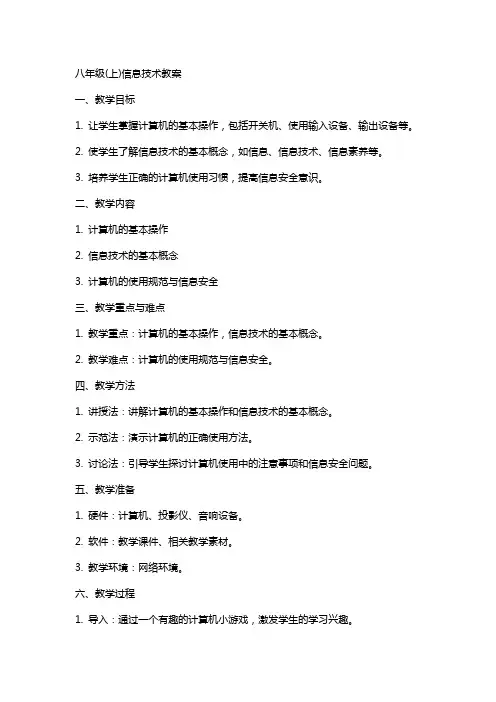
八年级(上)信息技术教案一、教学目标1. 让学生掌握计算机的基本操作,包括开关机、使用输入设备、输出设备等。
2. 使学生了解信息技术的基本概念,如信息、信息技术、信息素养等。
3. 培养学生正确的计算机使用习惯,提高信息安全意识。
二、教学内容1. 计算机的基本操作2. 信息技术的基本概念3. 计算机的使用规范与信息安全三、教学重点与难点1. 教学重点:计算机的基本操作,信息技术的基本概念。
2. 教学难点:计算机的使用规范与信息安全。
四、教学方法1. 讲授法:讲解计算机的基本操作和信息技术的基本概念。
2. 示范法:演示计算机的正确使用方法。
3. 讨论法:引导学生探讨计算机使用中的注意事项和信息安全问题。
五、教学准备1. 硬件:计算机、投影仪、音响设备。
2. 软件:教学课件、相关教学素材。
3. 教学环境:网络环境。
六、教学过程1. 导入:通过一个有趣的计算机小游戏,激发学生的学习兴趣。
2. 新课:讲解计算机的基本操作,如开关机、使用输入设备(键盘、鼠标等)、输出设备(显示器、打印机等)。
3. 实践:让学生亲自动手操作计算机,巩固所学内容。
4. 课堂小结:总结本节课所学知识,强调计算机的正确使用方法。
七、课后作业1. 复习课堂所学内容,总结计算机的基本操作。
2. 调查身边同学的信息技术素养,思考如何提高自己的信息素养。
八、教学评价1. 课堂表现:观察学生在课堂上的参与程度、提问回答等情况。
2. 课后作业:检查学生完成作业的质量,巩固所学知识。
3. 实践操作:评估学生在实际操作计算机时的熟练程度。
九、教学拓展1. 组织学生参观计算机博物馆,了解计算机的发展历程。
2. 开展计算机知识竞赛,提高学生的学习兴趣。
十、教学反思在教学过程中,教师要关注学生的学习反馈,及时调整教学方法,确保教学效果。
要关注学生的个体差异,因材施教,使每个学生都能在课堂上得到有效的学习。
六、教学内容1. 信息的搜索与处理2. 信息的传递与交流3. 信息的展示与分享七、教学重点与难点1. 教学重点:信息的搜索与处理,信息的传递与交流。
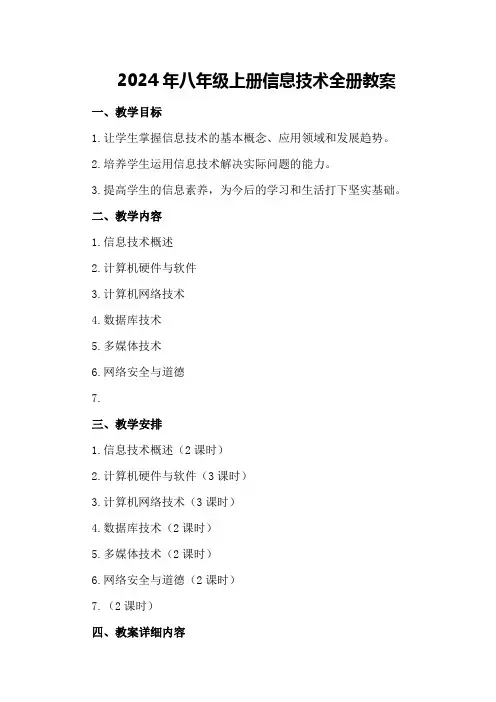
2024年八年级上册信息技术全册教案一、教学目标1.让学生掌握信息技术的基本概念、应用领域和发展趋势。
2.培养学生运用信息技术解决实际问题的能力。
3.提高学生的信息素养,为今后的学习和生活打下坚实基础。
二、教学内容1.信息技术概述2.计算机硬件与软件3.计算机网络技术4.数据库技术5.多媒体技术6.网络安全与道德7.三、教学安排1.信息技术概述(2课时)2.计算机硬件与软件(3课时)3.计算机网络技术(3课时)4.数据库技术(2课时)5.多媒体技术(2课时)6.网络安全与道德(2课时)7.(2课时)四、教案详细内容第一课时:信息技术概述1.导入(1)讲解信息技术的发展背景及在我国的重要地位。
(2)引导学生了解信息技术对日常生活、学习和工作的影响。
2.课堂讲解(1)信息技术的定义:信息技术是指利用电子计算机、通信技术、网络技术等手段,对信息进行采集、存储、传输、处理和展示的技术。
(2)信息技术的应用领域:教育、医疗、娱乐、商务等。
(3)我国信息技术的发展趋势:5G、物联网、等。
3.课堂互动(1)分组讨论:让学生举例说明信息技术在生活中的应用。
(2)分享交流:每组选代表分享讨论成果。
4.课堂小结第二课时:计算机硬件与软件1.导入(1)讲解计算机硬件与软件的概念。
(2)引导学生了解计算机硬件与软件的关系。
2.课堂讲解(1)计算机硬件:中央处理器、内存、硬盘、显卡等。
(2)计算机软件:系统软件、应用软件。
(3)计算机硬件与软件的协同工作。
3.课堂互动(1)分组讨论:让学生探讨计算机硬件与软件在生活中的应用。
(2)分享交流:每组选代表分享讨论成果。
4.课堂小结第三课时:计算机网络技术1.导入(1)讲解计算机网络技术的发展历程。
(2)引导学生了解计算机网络技术的应用。
2.课堂讲解(1)计算机网络的基本概念:局域网、城域网、广域网。
(2)计算机网络的技术原理:TCP/IP协议、路由器、交换机等。
(3)计算机网络的应用:互联网、物联网、云计算等。
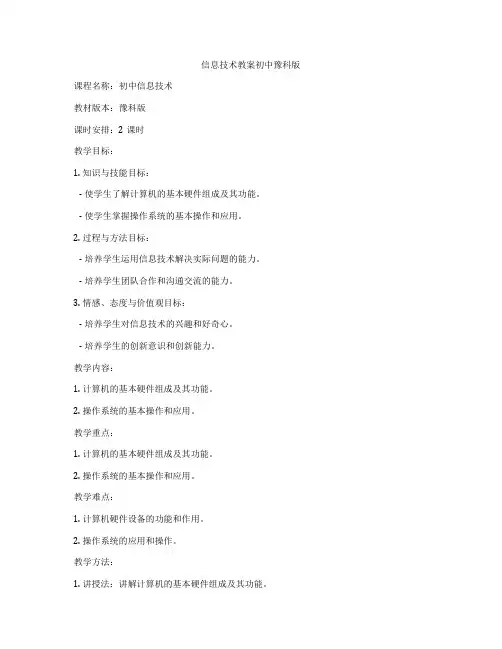
信息技术教案初中豫科版课程名称:初中信息技术教材版本:豫科版课时安排:2课时教学目标:1. 知识与技能目标:- 使学生了解计算机的基本硬件组成及其功能。
- 使学生掌握操作系统的基本操作和应用。
2. 过程与方法目标:- 培养学生运用信息技术解决实际问题的能力。
- 培养学生团队合作和沟通交流的能力。
3. 情感、态度与价值观目标:- 培养学生对信息技术的兴趣和好奇心。
- 培养学生的创新意识和创新能力。
教学内容:1. 计算机的基本硬件组成及其功能。
2. 操作系统的基本操作和应用。
教学重点:1. 计算机的基本硬件组成及其功能。
2. 操作系统的基本操作和应用。
教学难点:1. 计算机硬件设备的功能和作用。
2. 操作系统的应用和操作。
教学方法:1. 讲授法:讲解计算机的基本硬件组成及其功能。
2. 实践法:引导学生进行操作系统的实际操作。
3. 小组讨论法:分组讨论解决实际问题,促进团队合作和沟通交流。
教学准备:1. 计算机教室,每台计算机安装有豫科版信息技术教材的操作系统。
2. 教师准备的相关教学素材和案例。
教学过程:第一课时:一、导入(5分钟)教师通过向学生展示一些日常生活中的信息技术应用,引起学生对信息技术的兴趣,激发学生的学习热情。
二、新课(20分钟)1. 讲解计算机的基本硬件组成及其功能,如中央处理器(CPU)、内存、硬盘、显示器等。
2. 引导学生了解操作系统的概念,并讲解操作系统的基本操作和应用,如文件管理、应用程序的使用等。
三、实践环节(15分钟)1. 学生分组进行实际操作,体验操作系统的功能和应用。
2. 教师巡回指导,解答学生遇到的问题。
四、总结与反思(5分钟)1. 教师引导学生总结本节课所学内容,巩固知识点。
2. 学生分享自己在实践环节中的收获和感受。
第二课时:一、复习导入(5分钟)教师通过提问方式复习上节课所学内容,检查学生对计算机硬件组成和操作系统操作的掌握情况。
二、新课(20分钟)1. 讲解操作系统的进阶操作,如系统设置、网络配置等。
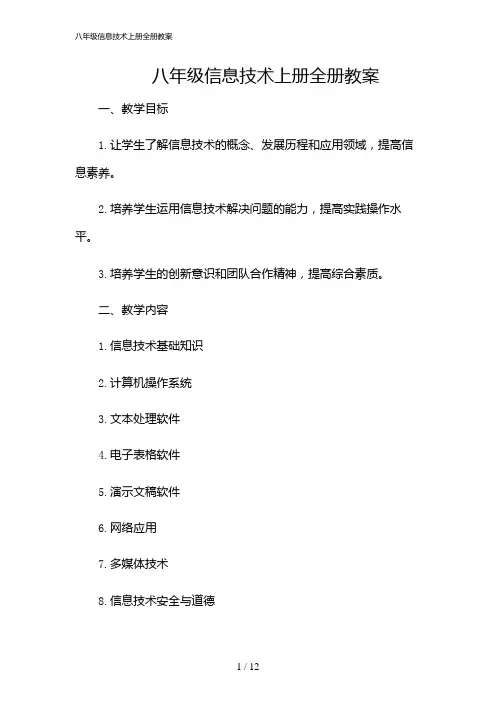
八年级信息技术上册全册教案一、教学目标1.让学生了解信息技术的概念、发展历程和应用领域,提高信息素养。
2.培养学生运用信息技术解决问题的能力,提高实践操作水平。
3.培养学生的创新意识和团队合作精神,提高综合素质。
二、教学内容1.信息技术基础知识2.计算机操作系统3.文本处理软件4.电子表格软件5.演示文稿软件6.网络应用7.多媒体技术8.信息技术安全与道德三、教学安排1.教学课时:本册教材共计32课时,每周2课时。
2.教学方法:采用理论讲授、案例分析、实践操作、小组合作等多种教学方法相结合。
四、教学步骤第一单元:信息技术基础知识1.信息技术概述(1)信息技术的概念(2)信息技术的发展历程(3)信息技术的应用领域2.计算机硬件与软件(1)计算机硬件组成(2)计算机软件分类(3)操作系统的作用与功能第二单元:计算机操作系统1.Windows操作系统(1)Windows操作系统概述(2)Windows操作系统的基本操作(3)文件与文件夹的管理2.Linux操作系统(1)Linux操作系统概述(2)Linux操作系统的基本操作(3)Linux下的文件管理第三单元:文本处理软件1.Word文字处理软件(1)Word软件概述(2)Word文档的基本操作(3)文档格式设置与排版(4)图文混排与表格制作第四单元:电子表格软件1.Excel电子表格软件(1)Excel软件概述(2)Excel工作簿与工作表的基本操作(3)数据输入与编辑(4)公式与函数的应用(5)数据排序、筛选与图表制作第五单元:演示文稿软件1.PowerPoint演示文稿软件(1)PowerPoint软件概述(2)演示文稿的创建与编辑(3)幻灯片设计与排版(4)动画与多媒体的应用(5)演示文稿的放映与打印第六单元:网络应用1.计算机网络基础(1)计算机网络的概念(2)计算机网络的分类(3)网络协议与IP地质2.Internet应用(1)Internet概述(2)浏览器的基本操作(3)搜索引擎的使用(4)电子邮件的收发与管理(5)网络资源的与第七单元:多媒体技术1.多媒体技术概述(1)多媒体技术的概念(2)多媒体技术的应用领域2.多媒体制作软件(1)Photoshop图像处理软件(2)Flash动画制作软件(3)Audacity音频编辑软件(4)MovieMaker视频编辑软件第八单元:信息技术安全与道德1.信息技术安全(1)计算机病毒与防治(2)网络安全防护(3)数据备份与恢复2.信息技术道德(1)网络文明与道德规范(2)知识产权保护(3)个人信息保护五、教学评价1.过程评价:课堂参与度、实践操作能力、小组合作表现。
2024年八年级信息技术上册全册教案精华版一、教学内容1. 第1章计算机基础知识第1节计算机硬件与软件第2节操作系统简介第3节计算机网络基础2. 第2章文字处理软件第1节 Word基本操作第2节 Word文档格式设置第3节 Word表格制作3. 第3章电子表格软件第1节 Excel基本操作第2节公式与函数第3节数据分析与图表二、教学目标1. 让学生掌握计算机硬件与软件、操作系统、计算机网络等基础知识。
2. 培养学生熟练运用文字处理软件Word进行文档编辑、排版和表格制作的能力。
3. 培养学生运用电子表格软件Excel进行数据处理、分析和图表制作的能力。
三、教学难点与重点1. 教学难点:计算机网络基础知识的理解。
Word文档格式设置和表格制作。
Excel公式、函数及图表制作。
2. 教学重点:计算机硬件与软件、操作系统和网络基础知识。
Word基本操作、文档格式设置。
Excel基本操作、公式与函数。
四、教具与学具准备1. 教具:多媒体教学设备、计算机、投影仪。
2. 学具:教材、练习册、计算机。
五、教学过程1. 导入新课:通过展示计算机网络在实际生活中的应用,激发学生兴趣。
提问:计算机硬件与软件、操作系统和网络基础知识的作用是什么?2. 知识讲解:依据教材内容,详细讲解计算机硬件与软件、操作系统、计算机网络等基础知识。
结合实践,讲解Word和Excel的基本操作。
3. 例题讲解:以Word为例,讲解文档格式设置、表格制作。
以Excel为例,讲解公式、函数及图表制作。
4. 随堂练习:学生动手操作,完成Word文档格式设置和表格制作。
学生动手操作,完成Excel数据分析和图表制作。
学生分享学习心得,互相交流。
六、板书设计1. 计算机基础知识:硬件与软件操作系统计算机网络2. 文字处理软件Word:基本操作文档格式设置表格制作3. 电子表格软件Excel:基本操作公式与函数数据分析与图表七、作业设计1. 作业题目:结合所学知识,制作一份Word文档,包括文章排版、插入图片、制作表格等。
八年级上册信息技术微课讲稿(河南科学技术出版)第一单元第一课音频信息的获取一、计算机进入家庭以来,坐在计算机前聆听天籁之音,已经成为人们常见的一种娱乐方式,声音大多媒体作品中被广泛的应用,如解说背景音乐旁白特殊音效,本节课学习通过不同途径获取音频信息的方法,以及音频格式的转换方法。
二、首先请看今日学习要点1.通过网络和CD光盘获取音频信息2.自己动手录制音频信息3.音频格式的转换三、活动一通过网络和CD光盘获取音频信息1.通过网络获取音频信息互联网资源丰富多样,为我们提供了多种免费或收费的音频信息资源,我们可以通过相关网站来下载一批信息,如百度音乐,多米音乐等网站2.通过CD光盘获取音频信息CD光盘上的音频信息由歌曲,音乐,音效等在计算机上并不能直接复制使用但可以通过程序提取的方式获取音频信息常用程序有Windowsmediaplayer,Adobe audition,Goldwave等请同学们根据操作示例,使用Windowsmediaplayer翻录CD音乐活动二,录制音频信息用于录制声音的硬件工具有数码录音笔,平板电脑,智能手机等录制完成后,把音频文件传输并保存到计算机中使用也可以利用话筒声卡及录音程序,在计算机中进行录制计算机中常用的录音程序有WINDOWS自带的录音机,Adobe audition,Goldwave等请根据操作示例诵读一首诗,并进行录制活动三,音频格式的转换通过不同方式获取的音频文件,其文件格式也不尽相同,每一种音频文件都有特定的编码格式,需要特定的解码程序,其应用也受到一定的限制,因此在使用这些音频文件时,会根据需要转换格式如转换成常用的WAV,WMA,MP3等常用的音频格式转换软件,有格式工厂,狸窝全能视频转换器等请根据操作示例使用格式工厂软件转换音频文件四、知识链接详细了解常用音频文件格式的特点见表格内容自我检测准备一篇语文课本上的文章,有感情的朗诵,并使用手机或其他录音设备录制下来,复制到计算机上把录音文件转化成MP3或wma 格式一、音频文件储存到计算机后,可以利用音频编辑程序对音频信息进行编辑,还可以为录制的声音添加特殊效果,如回响,变速或变调,反转等,能够用来实现上述功能软件的有很多,如Adobe audition,GoldWave,EasyAudio等。
八年级上册信息技术教案1-3节(科学出版社)教学目标:1.知识和技能:了解Photoshop软件界面学会通过调整亮度来修复照片曝光不足与过量等问题2.过程与方法:了解Photoshop的基本功能和使用方法3.情感态度价值观:培养学生进一步研究Photoshop软件的兴趣培养学生利用信息技术处理生活中的实际应用问题教学重难点:1.重点:Photoshop中照片瑕疵修复的方法2.难点:对照片的问题进行分析,选择合适工具进行修复设计思想:1、任务分析什么叫图层?我们在研究的过程慢慢体学生对Photoshop软件可能不太熟悉,需要进行示范教学来介绍软件界面和操作方法。
学生可能需要一定的指导和辅导来完成任务,并且在制作班牌时需要发挥创意思维和美工设计能力。
在总结回顾环节,学生需要回答问题并总结所学内容。
延伸活动可以让学生尝试自己为班级做设计,加强对知识的记忆和应用。
课前准备:教学环境:1.硬件环境:网络机房。
教学目标:1.知识与技能:了解图层的概念,掌握图片的导入和编辑方法。
掌握魔术棒工具的选区方法。
掌握文本的输入、格式设置以及特殊字体的安装和使用。
2.过程与方法:通过字体的安装,让学生了解字体在平面设计中的安装过程和重要作用。
通过制作特色班牌,让学生了解平面设计的三要素:“颜色、图案和文字”。
3.情感、态度与价值观:培养学生自主探究和解决问题的能力,并将所学知识灵活运用到实际生活中。
教学重难点:1.重点掌握Photoshop软件的文件插入、选取和复制对象的方法,并理解图层的概念,并能够充分运用。
教学策略:教学准备:1.学生思考:在班级文化建设中,教师做了哪些美化工作?教学过程:教学环节教师活动学生活动设计意图情景导入1.同学们,我们的班集体已经组建了一年多了,学校将要开展“美的教室”评比活动。
大家想一想,我们的教室应该用什么样的形象参加评比呢?2.请看老师收集的布置班级图片。
3.一个有凝聚力和战斗力的集体,肯定有一个响亮的班名。
河南科技出版八年级上册社信息技术教案第1课精彩黄河——认识PowerPoint2003一、教学目标1.知识与技能(1)了解常用播放器,能够打开并插入素材中的声音与视频文件;(2)掌握图片的浏览方式;(3)了解多媒体素材(图片、声音和视频)的常见格式;(4)学会幻灯片文稿的打开与放映。
2.过程与方法(1)掌握浏览图片、播放声视频文件的过程与方法;(2)体验科学管理多媒体素材的方法;(3)打开放幻灯片文稿,探究两种不同的放映方法;3.情感态度价值观(1)体验多媒体技术对生活的影响;(2)激发学生学习和应用多媒体技术的兴趣;(3)通过以“黄河”为主题的图片等素材的欣赏,增进对黄河的认识。
二、教学策略复习:回顾上一学年的内容,谈收获;做中学:欣赏素材和样例,感受多媒体作品的感染力。
三、教学资源教学样例、教学素材、课件四、教学内容或活动活动一:感知精彩黄河关于教学光盘:教学光盘中的素材已放在服务器上的“教学资源”盘中。
引导学生到教学资源盘,去浏览黄河图片,去听黄河的声音,去看黄河的视频。
通过“缩略图”方式浏览黄河图片,用视频播放器欣赏有关黄河的歌曲和视频,主要多媒体素材的管理,合理创建素材文件夹,活动二:欣赏多媒体演示文稿启动PowerPoint2003,打开演示文稿,浏览幻灯内容,交流PowerPoint2003窗口组成,幻灯片放映的方法。
做中学五个环节:①体验:看黄河图片,听黄河大合唱,看黄河视频,欣赏黄河演示文稿,感受黄河文件的博大精深,体验PowerPoint2003的强大功能。
②分享:在体验的基础上,分享自己的感受和观察到的结果,如我心中的黄河,我与黄河,黄河在我身边,幻灯片工作环境。
③交流:学生打开教学光盘上多媒体素材(图片、歌曲、电影)和教学样例(回首黄河),交流演示文稿的主要内容、制作方法与技巧。
④整合:根据教师提供的素材,学生动手做一个演示文稿,设想自己要作的演示文稿的组成。
⑤应用:联系实际,制作幻灯片。
可以看到一个红色的圆形逐渐变成了一个蓝色的正方形。
[技巧展示]播放Flash动画有多种方法。
播放或停止动画的快捷键是Enter。
单击“窗口”→“工具栏”→“控制器”,弹出“控制器”面板,利用“控制器”面板可播放、控制动画。
上面的动画播放只是简单的播放,如果动画中设置了按钮动作或应用了复杂的元件实例,必须使用“控制”→“测试影片”进行完全播放,完全播放动画的快捷键是Ctrl+Enter。
上例应用完全播放方法播放,则窗口转换为播放界面,动画进行反复播放。
如果要返回编辑界面,可以单击关闭文件按钮,也可以单击“文件”→“关闭”。
[知识收藏]1、在动画中,动画分逐帧动画和过渡动画两种,而过渡动画又可分为变形动画和运动动画。
2、本课使用变形动画技术把圆变成正方形,制作时绘制出动画起始帧和结束帧的图形,然后建立它们之间的“变形补间”,中间部分的变化(包括位置、大小、颜色的变化)全由Flash自动完成。
[板]活动三将动画“红日变蓝天”保存起来[操作训练]第1步:单击“文件”→“保存”,弹出“另存为”对话框。
第2步:从“保存在”列表中选择保存位置。
第3步:在文件名框中输入文件名称。
第4步:单击“保存”按钮。
第5步:单击“文件”“发布”。
第6步:单击“文件”“退出”,关闭Flash MX应用程序。
[自主探究]打开保存“红日变蓝天”动画文件的文件夹,了解各文件的类型及大小。
双击这些文件,对比打开的效果有什么不同。
小结1、制作一个简单的“变形”动画。
2、Flash影片的播放方法。
3、Flash文件的类型与保存方法。
作业设计一个太阳逐渐消失的动画。
提示:把最后一个图瑚,画成一个白色邻的线条被选择。
2、选择一些对象后,按下Shift键后可以增加新的选择对象。
3、取消选择的方法是单击工作区中空白处。
[操作训练]第11步:单击箭头工具,用圈选法选择整个扇片,选择后图形显示为虚点状。
第12步:单击“修改”“组合”,扇片由虚点状恢复为正常显示,同时四周出现一个浅蓝色的外框,表示组合成为一个整体。
第13步:用自由变形工具选择扇片,扇片中心出现的“○”是扇片的旋转中心。
把它拖动到扇片下方的黑点上。
第14步:单击“窗口”→“变形”,弹出变形对话框。
将“旋转”选项后面的度数写成“10.0度”,然后单击对话框右下角“拷贝并应用变形”按钮,扇片被复制一个并自动顺时针旋转10°。
第15步:连续单击“拷贝并应用变形”按钮,每单击一次就复制一个扇片,并且比前一个扇片顺时针旋转10°,变形对话框中旋转选项后面的度数也每次增加10°,直到180°。
第16步:圈选所有的扇片,单击“修改”→“组合”,将扇片组合成扇子,扇子周围只有一个浅蓝色的外框。
第17步:单击“修改”→“变形”“逆时针旋转90°”,将扇子摆正。
第18步:单击“修改”→“取消组合”,19个扇片各有一个浅蓝色的外框,恢复为相对独立的对象。
在空白处单击鼠标,再分别选中第19、18和第1、2个扇片,按Delete键将这4个扇片一一删除。
也可参照第16步的方法将余下的15个扇片再组合成一个对象。
第19步:为了方便以后练习,文件另存为“扇子.fla”。
[技巧展示]1、组合对象的快捷键Ctrl+G。
2、取消组合的快捷键Ctrl+Shift+G[知识收藏]1、在绘制图形时,经常需要绘制一些规则对称旋转的图形,如果一个个去画,不仅烦琐,而且效果也不理想。
利用Flash的“旋转复制”功能就可以得到理想的效果,并且制作简便。
2、一般情况下,图形的中心点位于图形的几何中心。
在旋转时,图形以此中心点为圆心,进行旋转。
在很多情况下,我们需要图形绕某章节第七课课题活动一制作跑表和按钮课型新授课课时1累计课时15上课时间教学目标1、学会导入现有图片修改成所需元件的方法。
2、明白打散、组合的原理。
3、掌握制作按钮的方法。
教学重点打散、组合的原理;制作按钮的方法。
教学难点制作按钮的方法教具仪器计算机网络教室教学方法讲授、练习教学过程[自主探究]导入表盘,制作跑表第1步:新建文件,修改文档属性,宽设置为596,高为600,帧频为1。
第2步:导入教材配套光盘本单元“素材\图片”中的图片“钟表.jpg”。
第3步:使用滴管工具吸取颜色,当滴管工具在表盘上变成时单击一下,填充颜色立刻变为。
第4步:选中图片用Ctrl+B将图片打散,显示比例选为200%将图片放大,单击画笔工具并将画笔模式选为“颜料填充”,选择合适的画笔形状及大小将表针画掉,尤其是12时与5时要小心操作,但要留下表中心黑点。
第5步:用“编辑”→“全选”将原图与画笔痕迹全部选中,Ctrl+G将其组合,然后转换为元件“表盘”。
第6步:将图层1更名为“表盘”并锁定图层,插入图层2,命名为“分针”。
第7步:在“分钟”图层第1帧单击直线工具,设置线条宽度6、黑色实线。
画一根竖直的线条,长度相当于表盘半径的2/3即可,再把它转换为元件。
第8步:使用自由变形工具把出现的“○”号移动到分针的下端靠里一点,移动整个分针,使它的中心点和表盘的中心对齐。
第9步:重复上面的第6步到第8步,制作一个秒针元件,不同的是图层名为“秒针”;线条颜色为红色、宽度为4、长度要比分针长一些。
注意秒针和分针的中心点要对齐。
第10步:在图层“表盘”的第3600帧插入“帧”,在图层“分针”和图层“秒针”的第3600帧都插入“关键帧”(向右移动时间轴的滑块,只能到达500多帧,先在图层“表盘”插入“帧”,滑块就又可以向右再移动500多帧了,如此反复几次,就可以到达第3600帧)。
第11步:为图层“分针”和图层“秒针”的第1帧都选择“动作”补间,旋转方向都选择“顺时针”,旋转次数图层“分针”为1次,图层“秒针”为60次。
第12步:保存文件为“跑表”。
播放试试看。
1秒钟走1帧,1小时才能播完。
可以把帧频改为60,就成了体育裁判手里的秒表了。
[操作训练]制作按钮第13步:锁定图导“秒针”,插入图层命名为“计时”。
第14步:单击文本工具,在面板设置字体为黑体、字体高度为60、字体颜色为红色;在舞台左下角输入文字“计时”。
第15步:单击箭头工具,退出文字编辑,“计时”处于选择状态。
按“F8”,在弹出的“转换为元件”对话框中将名称改为“计时”,“行为”选择“按钮”,文字成为按钮元件的实例。
第16步:双击实例“计时”,进入元件编辑模式。
可以看到,按钮元件的时间轴帧格很宽,并且前四帧格都有名称。
第17步:在第2帧插入关键帧,将文字字体改为“华文新魏”;在第3帧插入关键帧,将文字字体改为“华文彩云”;在第4帧插入关键帧,围着文字画一个实心长方形,颜色随意。
第18步:单击舞台左上方的退出元件编辑模式。
第19步:重复第13步至第17步,在舞台右下角制作一个“暂停”按钮。
第20步:播放,移动鼠标到按钮上,指针没有变成小手。
第21步:测试影片,鼠标指针变成小手了,字体也变成“华文新魏”;按下左键,字体又变成“华文彩云”。
第22步:保存文件。
小结1、学会导入现有图片修改成所需元件的方法。
2、明白打散、组合的原理。
3、掌握制作按钮的方法。
作业制作一个秒表,要求按照平时钟表运行的规律。
章节第七课课题活动二设置动作课型新授课课时1累计课时16上课时间第1步:在“任务窗口”中,选择“幻灯片设计”。
第2步:拖动设计模板上的流动条,寻找“诗情画意”模板。
第3步:单击“诗情画意”模板,应用于幻灯片中。
第4步:保存文件。
活动三在幻灯片中插入swf动画[知识收藏]在幻灯片中插入swf动画的方法有三种:利用控件,插入对象,插入超链接。
[操作训练]插入swf动画第1步:单击“插入”“新幻灯片”,选择“只有标题”的幻灯片插入新的一张幻灯片。
第2步:将swf动画文件存放在演示文稿所在的文件夹下。
第3步:单击“视图”→“工具栏”→“控件工具箱”,弹出“控件工具箱”。
第4步:在“近代件工具箱”上单击按钮,在弹出的控件选项列表中选择“Shockwave Flash Object”控件。
第5步:将鼠标移到要插入Flash动画的幻灯片上画出一个矩形框,这样就加入了一个Flash的控件。
第6步:在控件上单击鼠标右键,单击“属性”,弹出“属性”面板,在“Movie”项后面,输入完整的文件名----“txhh.swf”。
第7步:在标题区输入文字“天下黄河”。
第8步:保存文件。
[自我检测]1、打开模板文件夹下“黄河流域.ppt”演示文稿,对黄河曲线设置动画效果,保存并播放幻灯片。
2、应用幻灯片设计模板,你能为各张幻灯片应用不同的模板吗?3、收集加工swf动画,通过插入对象或超链接的方式将动画插入到幻灯片中。
小结幻灯片设计模板的应用;幻灯片中的动画。
作业选择一种自己喜欢的设计模板,制作一个幻灯片,要求里面有swf动画。
章节第四课课题活动一制作黄河风光幻灯片课型新授课课时1累计课时7上课时间教学目标1、网格线和参考线的应用。
41。